电脑更新遇到错误的解决方法(如何应对电脑更新时出现的错误)
在使用电脑的过程中,我们经常会遇到需要进行系统或软件更新的情况。然而,有时候在更新过程中可能会遇到一些错误,导致更新无法完成或者出现其他问题。本文将介绍一些常见的电脑更新错误以及相应的解决方法,帮助读者更好地处理这些问题。
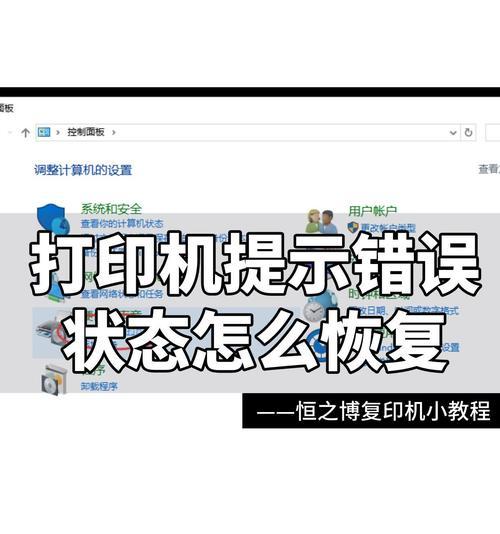
1.更新错误代码0x80070002:此错误代码通常表示某个文件或文件夹缺失,导致无法完成更新。解决方法是手动删除软件分发文件夹中的内容,然后重新运行更新程序。
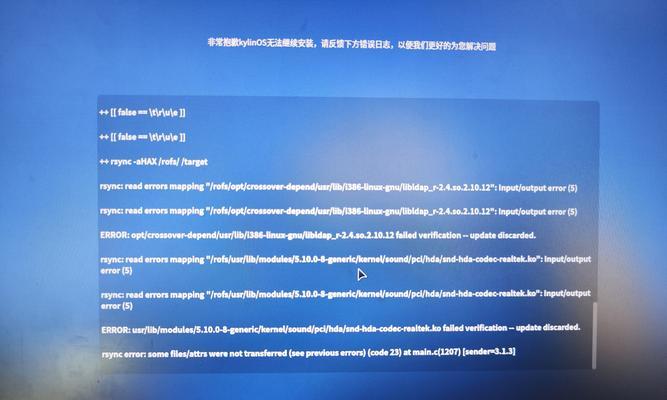
2.更新错误代码0x80070643:这个错误代码意味着安装程序在安装更新时发生了错误。可以尝试重新启动电脑并再次运行更新,或者通过Windows自带的故障排除工具修复该问题。
3.更新错误代码0x80240034:这个错误代码表示在下载或安装更新时发生了问题。可以尝试清空软件分发文件夹以及重置WindowsUpdate组件。如果问题仍然存在,可以尝试使用WindowsUpdate独立安装程序手动安装更新。
4.更新过程中电脑死机或卡住:如果电脑在更新过程中出现死机或卡住的情况,可以尝试重新启动电脑并重新运行更新。如果问题仍然存在,可以尝试进入安全模式进行更新,或者使用系统还原功能回到更新之前的状态。
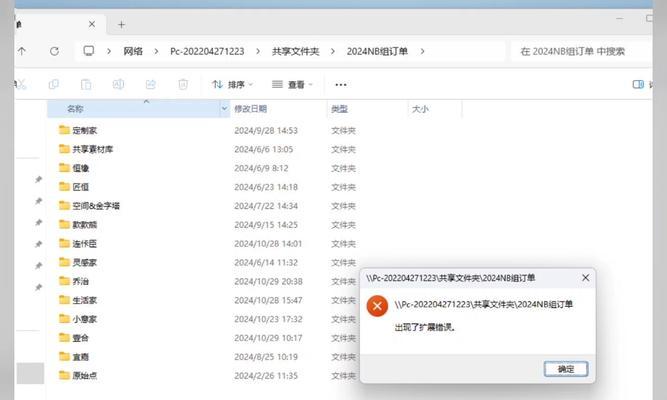
5.更新过程中出现蓝屏错误:如果在更新过程中出现蓝屏错误,可能是某个驱动程序与更新不兼容所致。可以尝试进入安全模式并卸载最近安装的驱动程序,或者更新驱动程序至最新版本。
6.更新后程序无法正常运行:有时候,更新后某些软件或应用程序可能无法正常运行。这可能是由于更新引起了与该软件不兼容的问题。可以尝试重新安装该软件,并确保使用最新版本。
7.更新后出现网络连接问题:有些用户在更新后可能会遇到网络连接问题,例如无法连接到Wi-Fi或蓝牙设备。可以尝试重新启动路由器或设备,或者更新相关的驱动程序。
8.更新后文件丢失:在少数情况下,更新可能会导致文件丢失。在进行任何更新之前,建议备份重要文件,以防万一发生意外情况。
9.更新后电脑变慢:有些用户在更新后可能会发现电脑运行变慢。这可能是由于更新引起了系统资源的增加或者某些程序与新系统不兼容。可以尝试关闭一些不必要的后台程序,或者调整系统设置以提高性能。
10.更新无法完成:有时候更新过程可能会无法完成,电脑一直处于更新循环中。这可能是由于某个更新文件损坏或者其他系统问题所致。可以尝试使用WindowsUpdate独立安装程序手动安装该更新,或者使用系统还原功能恢复到更新之前的状态。
11.更新后出现驱动问题:在进行系统更新后,某些硬件设备可能会出现驱动问题,例如无法正常工作或者出现错误。可以尝试卸载问题驱动程序并重新安装最新版本的驱动程序。
12.更新导致程序冲突:有时候,在进行系统或软件更新后,某些程序可能会与新版本发生冲突,导致无法正常运行。可以尝试重新安装相关软件,并确保使用最新版本。
13.更新后出现系统错误:在某些情况下,更新可能会导致系统出现错误或者崩溃。可以尝试使用系统还原功能将系统恢复到更新之前的状态,或者通过系统修复工具进行修复。
14.更新后出现安全问题:有时候更新可能会引入新的安全漏洞,导致系统容易受到攻击。在进行更新后,建议及时安装相关的安全补丁或更新,以确保系统的安全性。
15.寻求专业技术支持:如果以上方法都无法解决电脑更新错误,建议寻求专业技术支持,以便更好地诊断和解决问题。
电脑更新时遇到错误是很常见的情况,但通过了解常见错误以及相应的解决方法,我们可以更好地应对这些问题。无论是删除文件、重新启动电脑还是更新驱动程序,都可以帮助我们克服电脑更新中的错误。如果问题依然存在,我们也可以寻求专业技术支持来解决问题。
作者:游客本文地址:https://www.kinghero.com.cn/post/6795.html发布于 昨天
文章转载或复制请以超链接形式并注明出处智酷天地
